বিষয়বস্তুৰ তালিকা
নিঃসন্দেহে, পিভট টেবুল এটা বৃহৎ ডাটাছেট ফলপ্ৰসূভাৱে সাৰাংশ কৰিবলৈ এক্সেলত এটা অপৰিহাৰ্য আহিলা। কিন্তু, ব্যৱহাৰকাৰীসকলে সমস্যাত পৰিব পাৰে কাৰণ পিভট টেবুল স্বয়ংক্ৰিয়ভাৱে সতেজ নহয়। এই প্ৰবন্ধটোত মই ৫টা সমস্যা আঙুলিয়াই দিম যাৰ বাবে পিভট টেবুল তেওঁলোকৰ সমাধানৰ সৈতেও সতেজ নহয়।
অনুশীলন কাৰ্য্যপুস্তিকা ডাউনলোড কৰক
ইছ্যুসমূহ & পিভট টেবুল সতেজ নহয় ৰ সমাধান।xlsx
পিভট টেবুল সতেজ নহয়: 5 টা সমস্যা & সমাধানসমূহ
এইটো আমাৰ আজিৰ ডাটাছেট য'ত পণ্যৰ শ্ৰেণী , পৰিমাণ , আৰু বিক্ৰী ৰাজ্যসমূহৰ ওপৰত ভিত্তি কৰি দিয়া হৈছে।

আপুনি ওপৰৰ ডাটাছেটৰ বাবে এটা পিভট টেবুল সন্নিবিষ্ট কৰিবলৈ এটা পিভট টেবুল কেনেকৈ সৃষ্টি কৰিব লাগে প্ৰবন্ধটো চাব পাৰে। ইতিমধ্যে মই এটা Pivot Table তৈয়াৰ কৰিছো যিটো তলত দিয়া ধৰণৰ।

ধৰি লওক যে আমি বৰ্তমানৰ ডাটাছেটৰ পিছত আৰু ৩টা শাৰী যোগ কৰিব লাগিব, অৰ্থাৎ আমি পৰীক্ষা কৰিব পাৰো পিভট টেবুল সতেজ নহয় আৰু সেইবোৰৰ সমাধান বিচাৰি উলিয়াওক।

মূল অংশলৈ যাওঁ
1 12>
সেই নতুন তথ্য যোগ কৰাৰ পিছত নতুন তথ্য অন্তৰ্ভুক্ত নকৰাৰ পিছত, মই Pivot Table ৰ ভিতৰত এটা কোষৰ ওপৰত ৰাইট-ক্লিক কৰি ৰিফ্ৰেছ বুটামটো টিপিলোঁ (কিবৰ্ড চুটি হৈছে ALT + F5 ) নিম্নলিখিত স্ক্ৰীণশ্বটৰ দৰে।

দুৰ্ভাগ্যজনকভাৱে, পিভট টেবুল নতুনৰ সৈতে আপডেইট নকৰে তথ্য যাৰ অৰ্থ হৈছে...ৰিফ্ৰেছিং বিকল্পটোৱে ভালদৰে কাম কৰা নাই।
গতিকে আমি সমস্যাটো কেনেকৈ সমাধান কৰিব পাৰো?

মাত্ৰ তলৰ পদক্ষেপসমূহ অনুসৰণ কৰক।
পদক্ষেপসমূহ:
⏩ সৃষ্টি কৰা পিভট টেবুল ৰ ভিতৰত এটা কোষ নিৰ্ব্বাচন কৰক।
⏩ তথ্যৰ উৎস সলনি কৰক... ৰ পৰা ক্লিক কৰক তথ্য উৎস পৰিবৰ্তন কৰক পিভটটেবল বিশ্লেষণ টেবত।

⏩ তাৰ পিছত, আপুনি এটা সংলাপ বাকচ পাব যথা PivotTable লৈ যাওক। লগতে, উৎস তথ্যৰ নতুন পৰিসীমা $B$4:$E$15 হিচাপে ঠিক কৰক, আৰু ঠিক আছে টিপক।

⏩ শেষত, আউটপুট নিম্নলিখিত ধৰণে দেখা যাব য'ত অৱস্থাৰ এটা নতুন স্তম্ভ যেনে এৰিজোনা, আৰু নতুন তথ্য দৃশ্যমান।

আপুনি <চাব পাৰে 1>পিভট টেবুল কেনেকৈ আপডেইট কৰিব অন্য কাৰ্যক্ষম পদ্ধতিসমূহ অন্বেষণৰ বাবে প্ৰবন্ধ যেনে. এটা Excel টেবুল সৃষ্টি কৰা & গতিশীল পৰিসীমা, OFFSET ফাংচন & VBA পিভট টেবুল স্বয়ংক্ৰিয়ভাৱে সতেজ কৰিবলৈ ক'ড কৰক।
অধিক পঢ়ক: পিভট টেবুলে এক্সেলত তথ্য লোৱা নাই
2. সতেজ কৰাৰ সময়ত PivotTable ত্ৰুটি বাৰ্তা দেখুওৱা
একেদৰে পূৰ্বৰ অংশত আলোচনা কৰা ধৰণে সতেজ কৰাৰ প্ৰক্ৰিয়া, মই Pivot Table সতেজ কৰিব বিচাৰো কিন্তু Excel এ দেখুৱাইছে error message “ PivotTable ক্ষেত্ৰৰ নাম বৈধ নহয় ”.

যদি আপুনি নিম্নলিখিত পৰ্দাশটটো ভালদৰে চায়, আপুনি দেখিব যে ক্ষেত্ৰখন অৱস্থাসমূহ নাই।
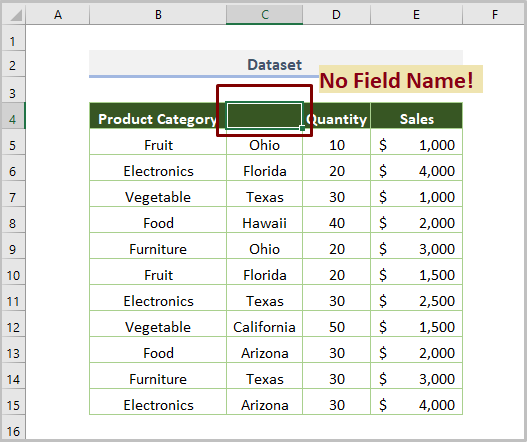
সেয়েহে, স্পষ্ট যে পিভট টেবুল ই কাম নকৰে বা...ক্ষেত্ৰৰ নাম নোহোৱালৈকে সতেজ কৰক।
কিন্তু, যদি আপুনি সমস্যাটো সমাধান কৰিব বিচাৰে, আপুনি ক্ষেত্ৰৰ নাম যোগ কৰিব লাগিব।
যদিহে ক্ষেত্ৰৰ নাম অৱস্থাসমূহ যোগ কৰা হয় , আৰু সতেজ কৰক বুটাম টিপোৱাৰ পিছত, আউটপুট নিম্নলিখিত ধৰণে দেখা যাব।

যদি আপুনি ক্ষেত্ৰৰ নামৰ সম্পৰ্কে অধিক সমস্যাসমূহ অন্বেষণ কৰিব বিচাৰে, আপুনি কৰিব পাৰে কাৰণসমূহ & পিভট টেবুলৰ বাবে সংশোধনসমূহ ক্ষেত্ৰৰ নাম বৈধ নহয় প্ৰবন্ধ।
অধিক পঢ়ক: [স্থিৰ!] পিভট টেবুল ক্ষেত্ৰৰ নাম ইতিমধ্যে আছে (2 দ্ৰুত পদ্ধতি)
3. ওভাৰলেপিং আৰু পিভট টেবুল সতেজ নকৰাৰ সমস্যা
এতিয়া, মই আপোনাক এটা বেলেগ সমস্যা দেখুৱাম পিভট টেবুল সতেজ কৰাৰ সময়ত । তেনে কৰাৰ বাবে আমি নতুন তথ্য যোগ কৰিব লাগিব য'ত উৎপাদন শ্ৰেণী নতুন। অৰ্থাৎ মই পিভট টেবুল ত অধিক শাৰী সৃষ্টি কৰিব বিচাৰো।

এতিয়াই, যদি আমি পিভট টেবুল<2 আপডেইট কৰিব বিচাৰো> সতেজ বুটাম ব্যৱহাৰ কৰি, Excel এ ভুল বাৰ্তা দেখুৱায় যাৰ কাৰণে পিভট টেবুল আপডেট নহয়।
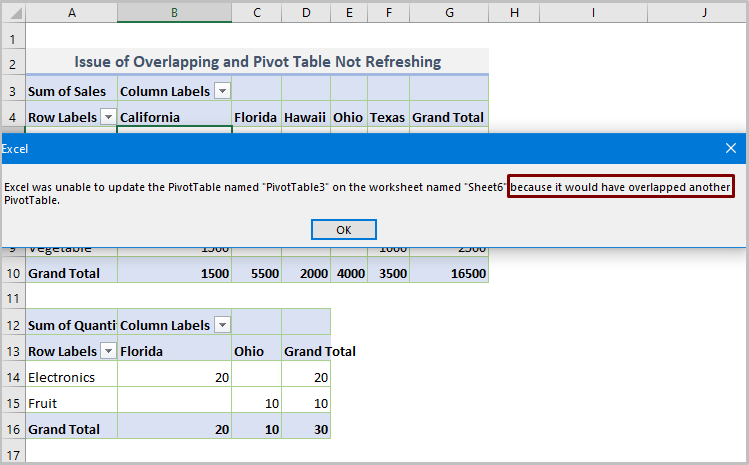
a এটা শব্দ, আমি ক'ব পাৰো যে সমস্যাটো “অভাৰলেপিং”।
আচলতে, বৰ্তমানৰ কাৰ্য্যপত্ৰিকাত দুটা পিভট টেবুল আছে।
যদি আমি <টো সতেজ কৰিব বিচাৰো 1>PivotTable1 , ই তলৰ বিভিন্ন Pivot Table ৰ ওপৰত বিস্তৃত হব।
কিন্তু ই সম্ভৱ নহয় কাৰণ Excel এ এই ওভাৰলেপৰ অনুমতি নিদিয়ে।

সেয়েহে যেতিয়া আমি PivotTable2 টো তলৰ কোষবোৰলৈ লৈ যাওঁ আৰু... PivotTable1 সতেজ কৰক, নিম্নলিখিত আউটপুট দেখা যাব।
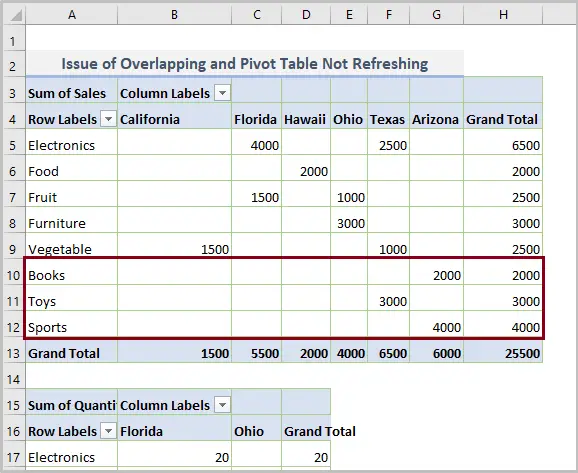
ৰঙা-ৰঙৰ নতুন তথ্যই তলৰ PivotTable2 ৰ বাবে এটা ওভাৰলেপিং সমস্যা সৃষ্টি কৰিছে
টেবুল স্থানান্তৰ কৰাৰ পিছত, PivotTable1 ভালদৰে সতেজ হৈ আছে।
অধিক পঢ়ক: সকলো পিভট টেবুল কেনেকৈ সতেজ কৰিব লাগে VBA ৰ সৈতে (৪টা উপায়)
একে ধৰণৰ পঢ়া
- এক্সেলত এটা পিভট টেবুল কেনেকৈ সম্পাদনা কৰিব লাগে (৫টা পদ্ধতি)
- এক্সেলত পিভট টেবুল সতেজ কৰিবলে VBA (5 উদাহৰণ)
- উৎস তথ্য সলনি হ'লে এটা পিভট টেবুল স্বয়ংক্ৰিয়ভাৱে কেনেকৈ আপডেইট কৰিব
4. ৱৰ্কবুক খোলাৰ সময়ত পিভট টেবুল সতেজ নকৰাৰ সমস্যা
কেতিয়াবা আমি কিছুমান ফাংচন ব্যৱহাৰ কৰো যেনে TODAY & আমাৰ ডাটাছেট আৰু প্ৰতিবেদনসমূহত এতিয়া যিবোৰ সময়ৰ লগে লগে পৰিৱৰ্তিত হয়। এনে পৰিস্থিতিত, আমি প্ৰতিবাৰেই পিভট টেবুল সতেজ কৰিব লাগিব, যিটো সঁচাকৈয়ে এটা বিৰক্তিকৰ কাম।
তাৰ পৰিৱৰ্তে আমি ব্যৱহাৰকাৰীসকলে খোলাৰ সময়ত গোটেই কাৰ্য্যপুস্তিকাখন আপডেইট কৰিবলৈ নিম্নলিখিত বিকল্প ব্যৱহাৰ কৰিব পাৰো এইটো কৰিবলৈ, আপুনি পিভটটেবল বিশ্লেষণ > বিকল্পসমূহ ক্লিক কৰিব লাগিব।

তাৰ পিছত ফাইল খোলাৰ সময়ত তথ্য সতেজ কৰক বিকল্পৰ আগৰ বাকচটো চেক কৰক।

অধিক পঢ়ক: কেনেকৈ 5. পিভট টেবুল সতেজ কৰাৰ সময়ত বিন্যাস সলনি কৰাৰ সমস্যা
বৰ্তমান, মই আন এটা বিষয়ৰ বিষয়ে আলোচনা কৰি আছোফৰ্মেটিং যি পিভট টেবুল সতেজ কৰাৰ সময়ত সলনি কৰিব পাৰি।
উদাহৰণস্বৰূপে, স্তম্ভৰ প্ৰস্থ 12 আৰু ঘৰ সীমা নিম্নলিখিত পিভট টেবুল ত উপলব্ধ।

এতিয়া, যদি আমি ৰিফ্ৰেছ বুটাম ক্লিক কৰি পিভট টেবুল সতেজ কৰিব বিচাৰো, আপুনি নিম্নলিখিত আউটপুট দেখিব য'ত স্তম্ভৰ প্ৰস্থ আৰু অন্য কোষ ফৰ্মেটিং সলনি হয়।

সমস্যা সমাধান কৰিবলৈ, আমি এটা কোষ নিৰ্বাচন কৰাৰ পিছত ৰাইট-ক্লিক কৰি PivotTable বিকল্পসমূহ খোলিব লাগিব পিভট টেবুল ৰ ভিতৰত।

পিভটটেবল বিকল্পসমূহ সংলাপ বাকচত, স্বয়ংক্ৰিয়ভাৱে স্তম্ভসমূহৰ প্ৰস্থৰ আগৰ বাকচটো আনচেক কৰক আপডেইট বিকল্পত আৰু আপডেইট বিকল্পৰ আগত বাকচটো চেক কৰক।

যদি আপুনি তেনে কৰে, আউটপুট সঠিক হ'ব তলত দিয়া ধৰণে য'ত স্তম্ভৰ প্ৰস্থ আৰু কোষৰ ফৰ্মেটিং এতিয়াও সলনি নহয়।

অধিক পঢ়ক: এক্সেলত এটা পিভট টেবুল কেনেকৈ সন্নিবিষ্ট কৰিব লাগে ( এটা পদক্ষেপ অনুসৰি নিৰ্দেশনা)
উপসংহাৰ
এইবোৰ হ’ল পিভট টেবুল কি সতেজ নহয় তাৰ বাবে সমস্যাসমূহ আৰু ইয়াৰ সমাধানসমূহ। স্পষ্টভাৱে মোৰ বিশ্বাস এই লেখাটো আপোনাৰ বাবে উপকাৰী হ’ব পাৰে। যিয়েই নহওক, যদি আপোনাৰ কিবা প্ৰশ্ন আৰু পৰামৰ্শ আছে, অনুগ্ৰহ কৰি তলৰ মন্তব্যৰ অংশত শ্বেয়াৰ কৰিবলৈ নাপাহৰিব।

